Heim >System-Tutorial >Windows-Serie >Lösung für das Problem, dass die Taskleiste nach dem Entfernen des kleinen Pfeils vom Desktop-Symbol in Windows 10 nicht verwendet werden kann
Lösung für das Problem, dass die Taskleiste nach dem Entfernen des kleinen Pfeils vom Desktop-Symbol in Windows 10 nicht verwendet werden kann
- 王林nach vorne
- 2024-02-11 08:06:22982Durchsuche
Der PHP-Editor von Apple stellt eine Methode vor, um das Problem zu lösen, dass der kleine Pfeil auf dem Desktop-Symbol in Win10 entfernt wird, wodurch die Taskleiste unbrauchbar wird. Im Windows 10-System versuchen einige Benutzer möglicherweise, die kleinen Pfeile auf Desktopsymbolen zu entfernen, stellen jedoch fest, dass die Taskleiste danach nicht mehr normal verwendet werden kann. Keine Sorge, wir haben eine einfache Lösung. Befolgen Sie einfach die folgenden Schritte, um die normale Funktionalität der Taskleiste wiederherzustellen und gleichzeitig die kleinen Pfeile auf den Desktopsymbolen zu entfernen. Werfen wir einen Blick auf die konkreten Lösungen!
Lösung für das Problem, dass die Taskleiste nicht verwendet werden kann, nachdem der kleine Pfeil auf dem Desktop-Symbol in Win10 entfernt wurde.
1 Klicken Sie mit der rechten Maustaste auf eine leere Stelle auf dem Desktop und wählen Sie „Neu – Textdokument“. der sich öffnende Rechtsklick-Menüpunkt.
2. Erstellen Sie ein neues Textdokument – Notepad-Fenster, geben Sie den folgenden Befehl ein:
taskkill /f /im explorer.exe
reg add „HKEY_LOCAL_MACHINESOFTWAREMicrosoftWindowsCurrentVersionExplorerShell Icons“ /v 29 /d „C: Windowssystem32imageres.dll, 154“ /t reg_sz /f
reg hinzufügen "hkey_current_usersoftwaremicrosoftWindowsCurrentversionExplorerShell Icons" /v 29 /d "C: WindowsSystem32Imageres.dll, 154" /t reg_sz /f
reg add add add add add "hkey_classes_rotlnkfile" /v is Fügen Sie „ HEKY_CLASSES_ROOTpiffile“ /v IsShortcut /t reg_sz /f
Explorer starten
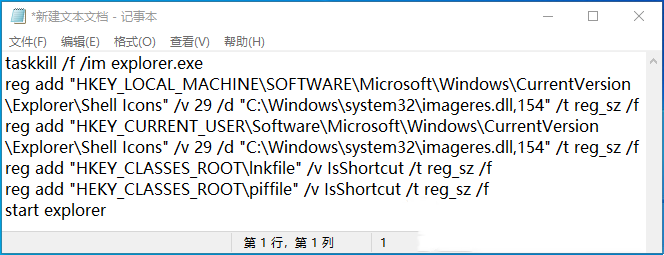 3 hinzu. Klicken Sie dann in der oberen linken Ecke auf [Datei] und wählen Sie im geöffneten Dropdown-Element die Option [Speichern unter (Strg + Umschalt + S)].
3 hinzu. Klicken Sie dann in der oberen linken Ecke auf [Datei] und wählen Sie im geöffneten Dropdown-Element die Option [Speichern unter (Strg + Umschalt + S)]. 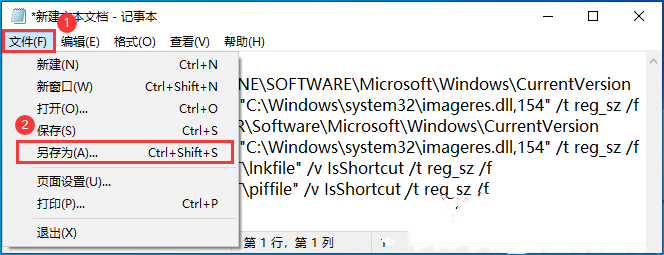 4. Achten Sie im Fenster „Speichern unter“ auf drei Stellen:
4. Achten Sie im Fenster „Speichern unter“ auf drei Stellen: 1) Den Pfad zum Speichern der Datei
2) Geben Sie den Dateinamen mit einem Namen ein, der mit [.bat] endet, und Wählen Sie [Alle Dateien] als Speichertyp
3) Wählen Sie [ANSI] für die Kodierung
Klicken Sie abschließend auf [Speichern].
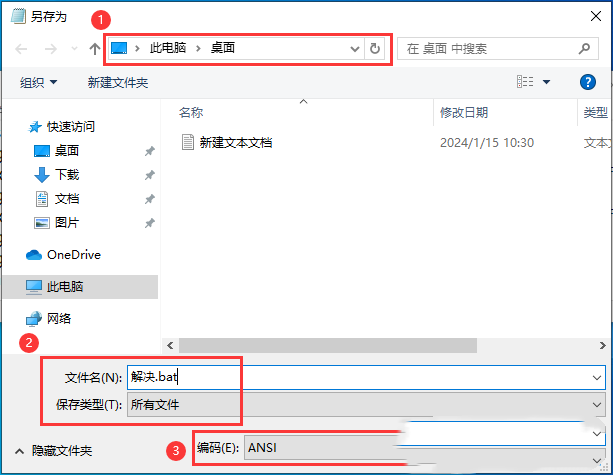 5. Suchen und wählen Sie die Datei aus, die Sie gerade mit dem Suffix .bat gespeichert haben, klicken Sie auf [Rechtsklick] und wählen Sie im sich öffnenden Rechtsklick-Menüelement [Als Administrator ausführen] aus.
5. Suchen und wählen Sie die Datei aus, die Sie gerade mit dem Suffix .bat gespeichert haben, klicken Sie auf [Rechtsklick] und wählen Sie im sich öffnenden Rechtsklick-Menüelement [Als Administrator ausführen] aus. 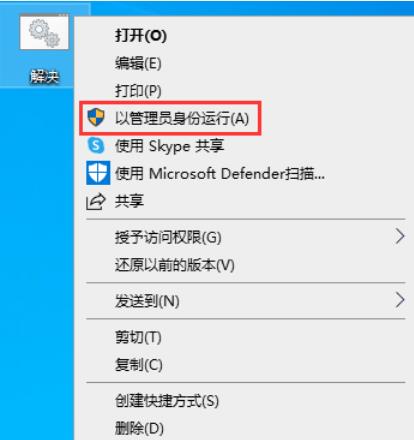 6. Möchten Sie dieser App erlauben, Änderungen an Ihrem Gerät vorzunehmen? Klicken Sie auf [Ja], dann wird der Befehl automatisch ausgeführt und das Eingabeaufforderungsfenster blinkt auf.
6. Möchten Sie dieser App erlauben, Änderungen an Ihrem Gerät vorzunehmen? Klicken Sie auf [Ja], dann wird der Befehl automatisch ausgeführt und das Eingabeaufforderungsfenster blinkt auf. Das obige ist der detaillierte Inhalt vonLösung für das Problem, dass die Taskleiste nach dem Entfernen des kleinen Pfeils vom Desktop-Symbol in Windows 10 nicht verwendet werden kann. Für weitere Informationen folgen Sie bitte anderen verwandten Artikeln auf der PHP chinesischen Website!

